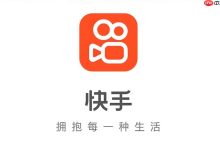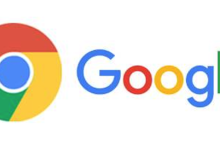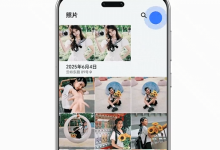1、通过控制面板选择“从不检查更新”可彻底关闭自动更新;2、在服务管理器中禁用“Windows Update”服务能阻止后台进程运行;3、修改注册表创建“NoAutoUpdate”并设值为1可强制禁用更新,适用于家庭版系统。

如果您希望阻止Windows 8系统在后台自动下载和安装更新,以避免占用网络带宽或防止系统在不合时宜的时间重启,可以通过调整系统设置来实现对自动更新的控制。以下是几种可行的操作方法。
本文运行环境:Dell Inspiron 15,Windows 8.1
一、通过控制面板设置关闭自动更新
此方法通过修改Windows更新的默认行为,将其设置为不自动检查更新,从而彻底关闭自动更新功能。这是最直接且适用于所有Windows 8用户的方式。
1、同时按下键盘上的Win + X组合键,从弹出的菜单中选择“控制面板”。
2、在控制面板右上角的“查看方式”下拉菜单中,选择“类别”,然后点击“系统和安全”。
3、在“系统和安全”界面中,找到并点击“Windows Update”选项。
4、在左侧菜单栏中,点击“更改设置”。
5、在“重要更新”的下拉菜单中,选择“从不检查更新”选项。
6、向下滚动,确保“推荐的更新”下方的复选框未被勾选,然后点击“确定”按钮保存设置。
二、使用服务管理器禁用更新服务
通过停止并禁用“Windows Update”服务,可以阻止系统后台运行更新相关进程,即使更新设置被重置,该服务也不会自动启动。
1、按下Win + R键打开“运行”对话框。
2、在输入框中键入services.msc,然后按回车键确认。
3、在服务列表中找到“Windows Update”服务,双击打开其属性窗口。
4、将“启动类型”设置为“禁用”。
5、如果服务当前正在运行,点击“停止”按钮以终止该服务。
6、点击“应用”和“确定”保存更改。
三、通过注册表编辑器锁定更新策略
修改注册表可以在系统层面强制禁用自动更新,此方法可作为组策略的替代方案,适用于无法使用组策略的家庭版系统。
1、按下Win + R键打开“运行”对话框。
2、输入regedit并按回车,打开注册表编辑器,操作前建议备份注册表。
3、导航至以下路径:HKEY_LOCAL_MACHINE\SOFTWARE\Policies\Microsoft\Windows\WindowsUpdate\AU。
4、若路径中的“AU”项不存在,请右键点击“WindowsUpdate”,选择“新建” > “项”,并将其命名为“AU”。
5、在“AU”项右侧空白处右键,选择“新建” > “DWORD (32位)值”,将其命名为“NoAutoUpdate”。
6、双击“NoAutoUpdate”,将其数值数据设置为1,点击“确定”完成设置。

 路由网
路由网